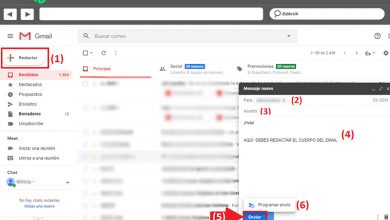Hoe een Microsoft Outlook-account configureren en koppelen met Google Gmail? Stap voor stap handleiding
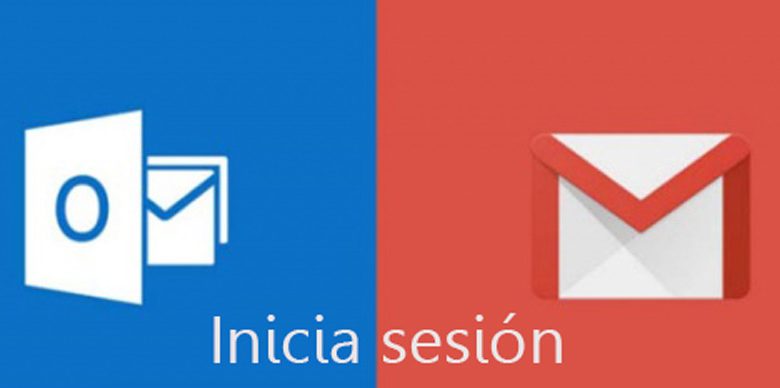
Veel mensen weten het nog steeds niet zeker of het mogelijk is om hun Microsoft Outlook-account te configureren en te koppelen met de Google-mailclient , dus we vertellen je dat als het kan worden bereikt en van dit bericht weet je hoe je het kunt bereiken met slechts een paar eenvoudige stappen .
Al meer dan een jaar kan elk e-mailadres, zoals Outlook, worden gebruikt vanuit Gmail om: beheer eenvoudig al uw e-mailaccounts vanuit dezelfde applicatie en dus, bekijk al uw berichten vanuit de uniforme inbox . Bovendien moet worden opgemerkt dat u met uw Gmail-account kunt profiteren van uitstekende functies, zoals de spambeveiliging of automatische classificatie van e-mails .
Welnu, in uw voordeel biedt de nieuwe versie van Gmail u de mogelijkheid om " gmailiseren » uw Outlook-e-mail , om de mogelijkheden van deze applicatie te gebruiken voor al uw berichten. Met andere woorden, het stelt u in staat om uw andere e-mail te linken met als doel de verschillende processen die u via genoemde e-mailadressen uitvoert in hoge mate te faciliteren . Tot nu toe zijn de enige providers die het ondersteunt: Hotmail ou Outlook et Yahoo Mail . Hieronder zullen we u kennis laten maken met het proces dat u moet doorlopen om maak een Microsoft Outlook-account en koppel het aan Google Gmail .
Stappen voor het configureren en koppelen van Outlook (voorheen Hotmail) e-mail in mijn Gmail-account
Houd er rekening mee dat deze procedure niet langer dan vijf minuten duurt. Dus ga je gang en doe het en jij geniet van meer gemak en meer veiligheid bij het beheren van uw Outlook- en Gmail-e-mailaccounts .
Open of voeg uw account toe

Om dit proces te starten en de volgende stappen gemakkelijker te maken, is het eerste wat u moet doen: toegang krijgen tot uw Outlook- en Hotmail-account , dat wil zeggen dat u zich daar identificeert om de sessie onmiddellijk te openen. Plus tard, in een ander tabblad vanuit de browser die je gebruikt, open je Gmail-e-mailadres want hier moet je alle stappen in het proces doorlopen.
Als je nu een ander open Gmail-account hebben van degene die u op uw computer wilt configureren en die u niet wilt sluiten, kunt u het andere account invoeren via de optie » Voeg een account toe "Gelegen in" Parameters Of door de datum van uw account weer te geven in het navigatiepaneel. Daar hij volg gewoon zijn assistent om toegang te krijgen tot het account .
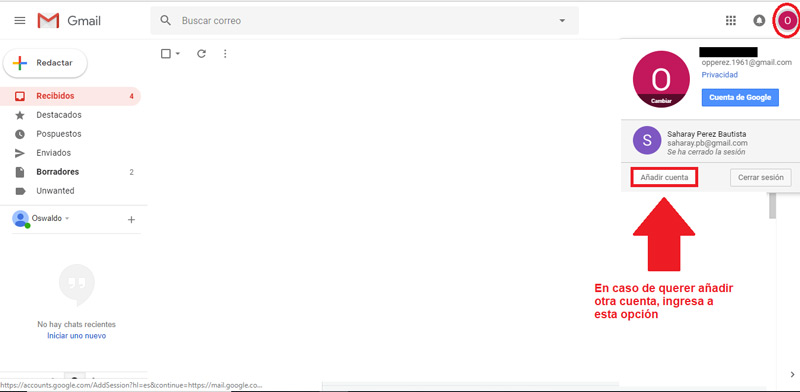
Toegang tot Gmail-e-mailinstellingen
Zodra u in uw Gmail-e-mail bent, klik op het tandwielpictogram in de rechterbovenhoek . Daar, van het invoeren van de opties die verschijnen en het selecteren van de sectie « Configuratie »Om het menu te kunnen openen dat u de verschillende alternatieven toont voor configureer uw e-mail . Hier laten we u deze stap van het proces zien:
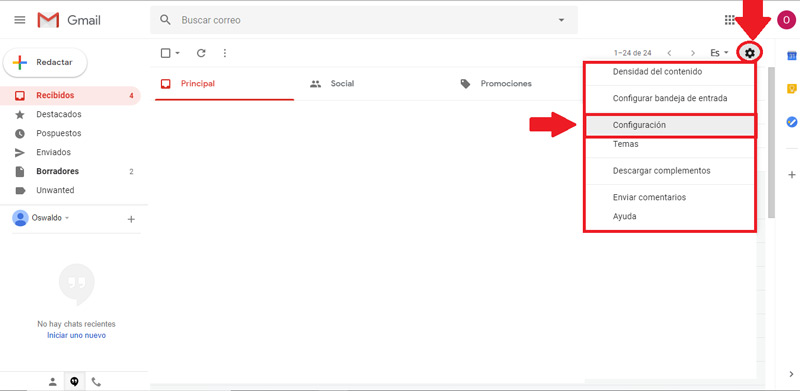
Selecteer "Accounts en import"
Na het hebben toegang tot de instellingen , moet u naar de sectiebalk gaan die u bovenaan ziet. Als u daar bent, klikt u op » Accounts en import "En in alle opties die het je laat zien, moet je klikken" E-mail en contacten importeren ", Omdat het de keuze is waarmee je kunt accounts toevoegen via POP3 .
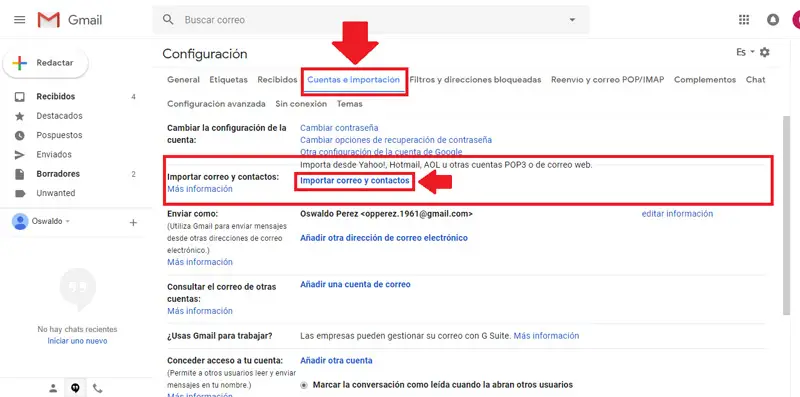
Il convient de noter que POP3 of postkantoorprotocol verwijst naar een formulier dat wordt gebruikt door e-mailclients om berichten te ontvangen en te downloaden die zijn opgeslagen op een externe server .
Voeg een nieuw account toe
Na het klikken op " E-mails en contacten importeren ", Er wordt een pop-upvenster geopend dat u door het proces leidt om een nieuw e-mailaccount toevoegen . In die zin is het eerste wat je moet doen: schrijf je e - Outlook- of Hotmail-mail die u wilt toevoegen, klik vervolgens op de " Doorgaan .
Dit zou stap 1 zijn, genaamd " Log in met je andere e-mailaccount ".
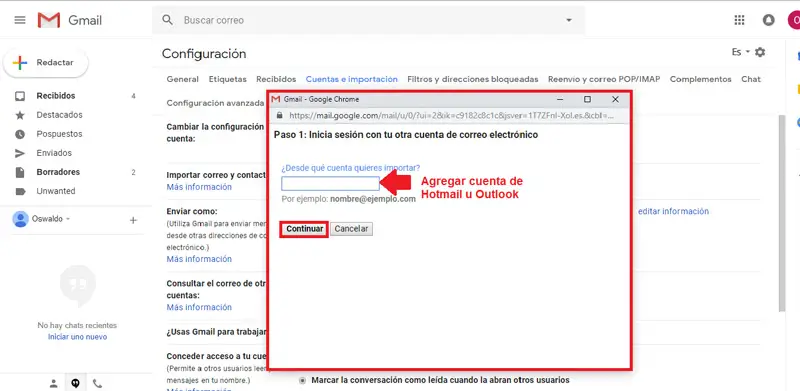
Accepteer de gebruiksvoorwaarden
Bij het toevoegen van uw andere e-mailadressen , verschijnt er een venster met de tekst die we u hieronder laten zien. Maak je geen zorgen als je niet echt begrijpt wat hij hier zegt omdat het een beetje verwarrend klinkt. Het enige wat u hoeft te doen is de " Doorgaan ".
"UPDATE ✅ Moet u Hotmail- en Gmail-e-mails synchroniseren om ze samen te gebruiken en weet u niet hoe u dit moet doen?" ⭐ VOER HIER IN ⭐ en ontdek hoe je het doet ✅ EENVOUDIG en SNEL »
Als u deze optie niet ziet, vergroten simplement het raam omdat het erg klein is en mogelijk niet zichtbaar is.
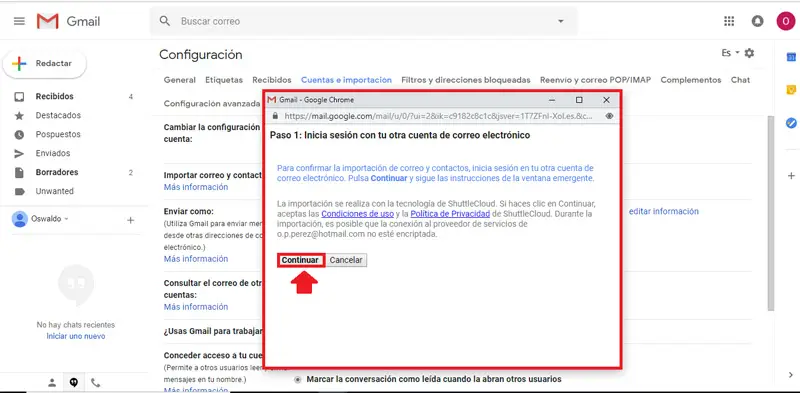
Synchronisatie stap:
Dan wordt er een tweede pop-upvenster geopend voor: je vragen als u uw e-mails, contacten, agenda's en verschillende Microsoft-items in Gmail wilt synchroniseren . Je hoeft alleen maar te klikken op » ja Accepteren dat uw volledige Outlook- of Hotmail-account wordt geïmporteerd in Gmail.
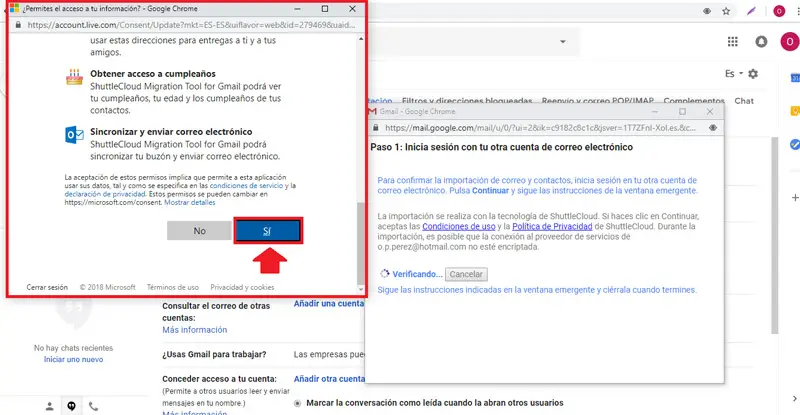
Ga verder met het hoofdproces
Na het klikken op " ja ", Wacht een paar seconden en je ziet een bericht met de tekst" Sluit dit venster om door te gaan ". Waar moet u op dat gedeelte letten, dan? druk op de knop venster sluiten rechtsboven . Maar het is belangrijk om het pop-upvenster waarin het hoofdproces plaatsvindt open te laten.
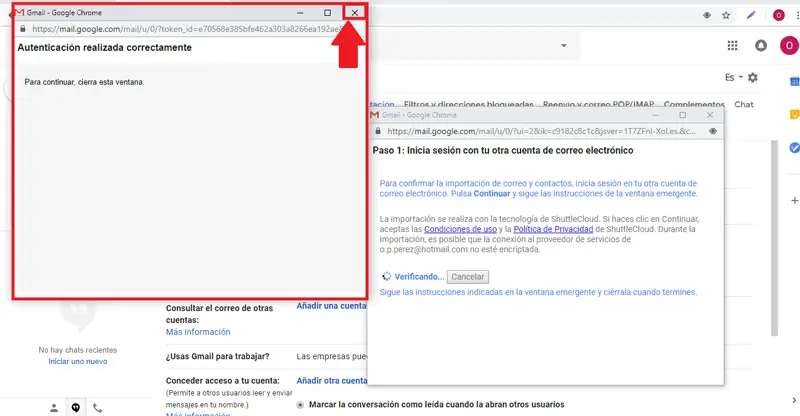
Kies of je contacten, bestaande e-mails en nieuwe e-mails wilt importeren
Zodra u het vorige venster sluit, moet u zich concentreren op degene die het hoofdproces uitvoert en ga de tweede fase ervan in of . In dit deel kun je kiezen of je contacten, e-mails die je daar al hebt of nieuwe e-mails wilt importeren. Om Hotmail (nu Outlook) volledig te gebruiken in Gmail, kies deze drie opties klik dan op de knop " Importeren starten ".

Sluit het proces af
Door de bovenstaande stap uit te voeren, bent u klaar om te gaan. Zodra het proces van het importeren van uw e-mails van Outlook naar Gmail is voltooid, kunt u geniet van alle functies van de laatste set .
De mogelijkheid om berichten versturen vanuit je Outlook of Hotmail via de Google mail medewerker wordt ook automatisch toegevoegd . Het enige dat u hoeft te doen, is een paar uur wachten totdat het importproces is voltooid. succesvol afgerond .
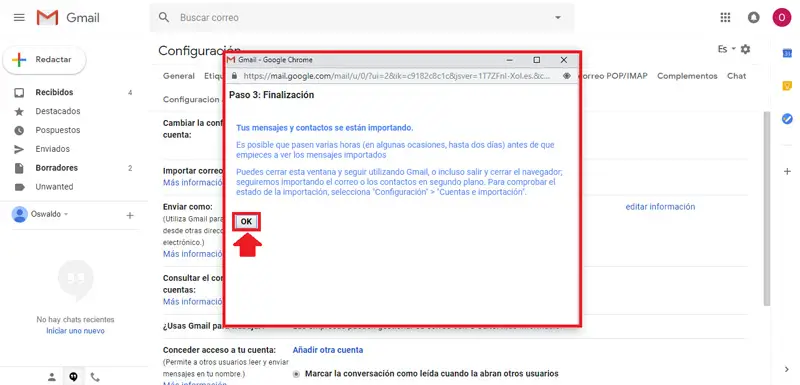
Wat zijn de voordelen van het synchroniseren van e-mails vanuit Outlook en Google Gmail?

Wanneer u besluit Outlook- en Google Gmail-e-mails te koppelen, vous allez zeker geniet van vele voordelen die u zich misschien nooit eerder had voorgesteld en het is dat de eenvoud van de dingen totaal groter zal zijn. Daarom presenteren we enkele van de voordelen meest essentiële van de uitvoering van deze synchronisatie:
- Automatische postclassificatie op type . Of het nu gaat om sociale netwerken, meldingen en promoties. Hiermee vermijd je de chaos in het dagelijks leven, als je een van de gebruikers bent die constant een groot aantal berichten ontvangt.
- De antispambeveiliging van Gmail Gmail . Hiermee kunt u de ontvangst van spam in de inbox minimaliseren en ook het risico op het openen van kwaadaardige of frauduleuze e-mails verkleinen.
- Je hebt al je contacten op één plek . Het lijkt comfortabeler en gemakkelijker bij het verzenden van e-mails.
- Optimalisatie van e-mailmeldingen . Zij helpen u de inhoud van het bericht te verbeteren, op tijd en met de door u gewenste frequentie te versturen.
- Lees de mails . Zodra u een e-mail uit Gmail leest, wordt deze ook gemarkeerd als gelezen in de inbox van de andere provider, in dit geval Outlook.
- Sneller zoeken dankzij geavanceerde operators . Hiermee kunt u de resultaten van uw Gmail-zoekopdrachten sneller filteren. Evenals het combineren van operators om nog veel meer te specificeren wat u nodig heeft.
- E-mails naar de prullenbak verplaatsen . Terwijl je de e-mails uit Gmail verwijdert, worden ze ook in de prullenbak van het account van je andere provider geplaatst en worden ze verwijderd nadat de tijd is verstreken die is ingesteld om de prullenbak van de andere e-mail te legen.
- Google Now-kaarten ondersteund door uw alternatieve e-mailadres . Hoewel dit waar is, wil Google Now een veel persoonlijkere slimme assistent zijn. Waarmee het zoekopdrachten via spraakopdrachten wil stimuleren.
Als je vragen hebt, laat ze dan achter in de reacties, we nemen zo snel mogelijk contact met je op en het zal ook een grote hulp zijn voor meer communityleden. Bedankt!